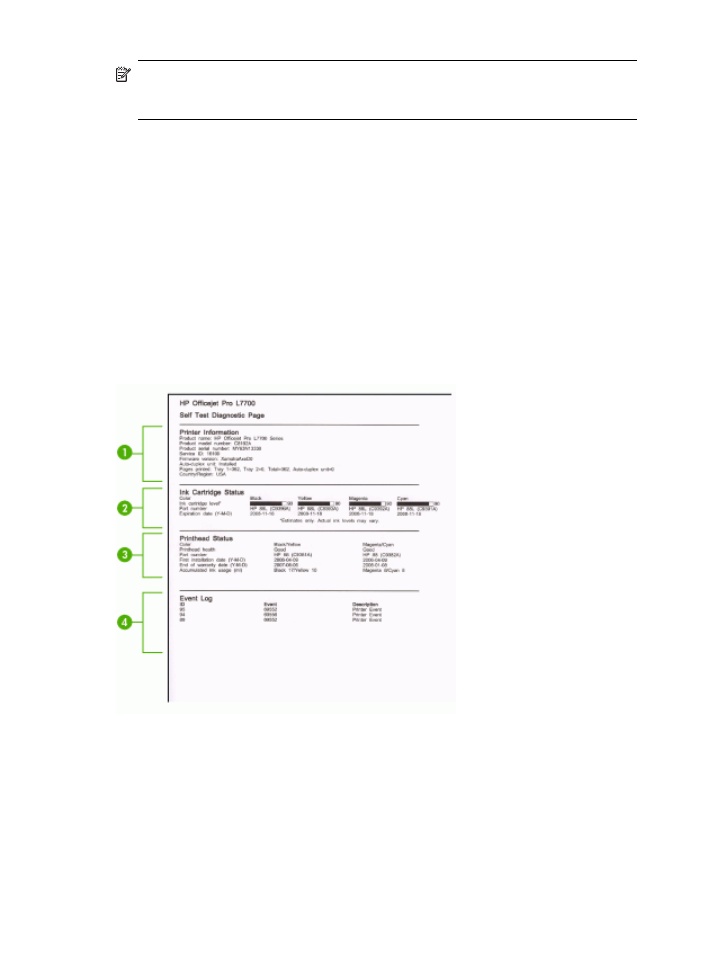
Prezentare pagină de diagnostic auto-test
Utilizaţi pagina de diagnostic a auto-testului pentru:
•
Vizualizarea informaţiilor actuale despre dispozitiv, starea cartuşelor de cerneală,
şi starea capetelor de imprimare
•
Asistenţă la depanarea problemelor
•
Verificarea instalării accesoriilor opţionale, ca de exemplu unitatea de imprimare
faţă-verso
Pagina de diagnostic a auto-testului cuprinde, de asemenea, un jurnal al
evenimentelor recente.
Dacă doriţi să contactaţi telefonic HP, este adesea util să imprimaţi pagina de
diagnostic a auto-testului înainte de a suna.
Capitol 9
104
Configurare şi administrare
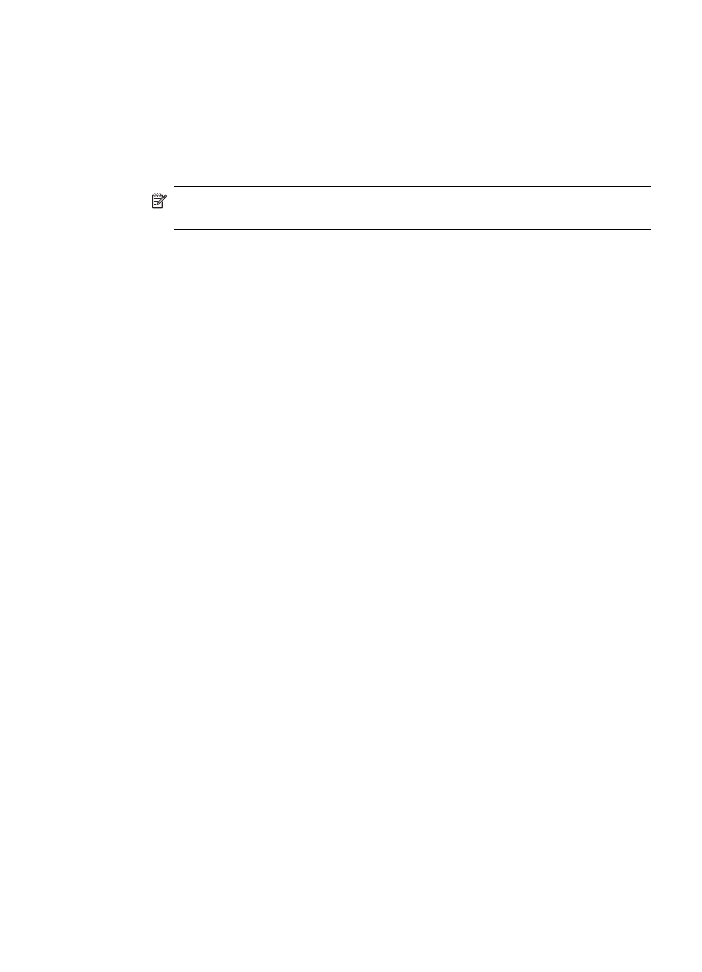
1. Informaţii imprimantă: Prezintă informaţii referitoare la dispozitiv (cum ar fi
numele produsului, numărul modelului, numărul de serie, şi numărul versiunii
firmware), accesoriile instalate (ca de exemplu unitatea de imprimare faţă-verso),
şi numărul de pagini imprimate din tăvi şi accesorii.
2. Stare cartuş cerneală: Prezintă nivelurile de cerneală estimate (rprezentate în
formă grafică, ca indicatoare) şi numerele de comandă şi datele de expirare ale
cartuşelor de cerneală.
Notă
Nivelurile de cerneală indicate aici sunt doar estimative. Volumul real de
cerneală poate să difere.
3. Stare cap imprimare: Prezintă starea de funcţionare a capului de imprimare şi
numerele de comandă, datele iniţiale de instalare, datele de expirare a garanţiei
capetelor de imprimare, precum şi utilizarea totală a cernelii. Opţiunile de stare
pentru capul de imprimare sunt: bun, corect, şi înlocuire. Dacă starea este
"corect", este necesară monitorizarea calităţii de imprimare, dar nu este necesară
înlocuirea capului de imprimare. Dacă starea este "înlocuire", capul de imprimare
trebuie înlocuit, deoarece dispozitivul nu va funcţiona până în momentul înlocuirii.
4. Jurnal eveniment: Prezintă un jurnal al evenimentelor apărute recent.
Pentru imprimarea Paginii de diagnostic a auto-testului
•
Panou de control: Apăsaţi Configurare, selectaţi Imprimare raport, selectaţi
Raport auto-test, apoi apăsaţi OK.
•
Casetă instrumente (Windows): Faceţi clic pe fila Services (Servicii), apoi faceţi
clic pe Print Self Test Diagnostic Page (Imprimare pagină diagnostic auto-test).
•
HP Printer Utility (Utilitar imprimantă HP) (Mac OS): Faceţi clic pe Device
Information (Informaţii dispozitiv) din cadrul panoului Information and Support
(Informaţii şi asistenţă), apoi faceţi clic pe Print Configuration Page (Imprimare
pagină configurare).